Die Wahrscheinlichkeit, dass ein Computer während einer wichtigen Arbeit abstürzt oder ein unerwarteter Stromausfall auftritt, ist höher, als dir lieb ist. Solche Situationen können frustrierend sein, insbesondere wenn du stundenlang an einem Projekt gearbeitet hast. Ein effektives Auto-Speichern kann dir hier das Leben retten und dafür sorgen, dass du nie wieder wertvolle Arbeit verlierst. In dieser Anleitung erläutere ich dir, wie du die Auto-Speichern-Funktion in After Effects aktivierst und optimal nutzt.
Wichtigste Erkenntnisse
- Auto-Speichern ist standardmäßig deaktiviert, sollte aber unbedingt aktiviert werden.
- Du kannst festlegen, in welchen Intervallen dein Projekt automatisch gespeichert werden soll.
- After Effects speichert bis zu fünf Versionen deines Projekts.
- Du hast die Möglichkeit, ein benutzerdefiniertes Verzeichnis für die Backups festzulegen.
Schritt-für-Schritt-Anleitung zur Aktivierung des Auto-Speicherns
Beginne zunächst mit der Aktivierung der Auto-Speichern-Funktion. Dies erfolgt über die Einstellungen in den Voreinstellungen von After Effects.
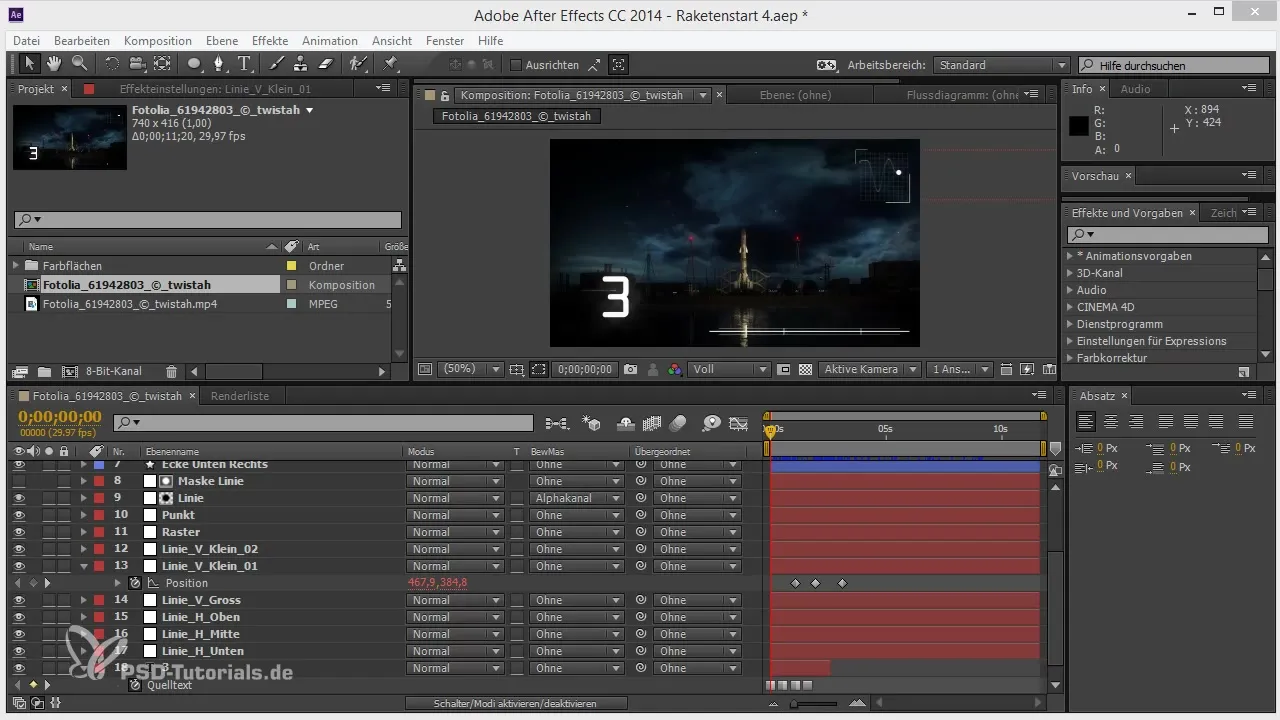
Greife auf das Menü "Bearbeiten" zu. Hier werden die wichtigsten Einstellungen für After Effects verwaltet, einschließlich der Voreinstellungen, in denen du Auto-Speichern aktivieren kannst.
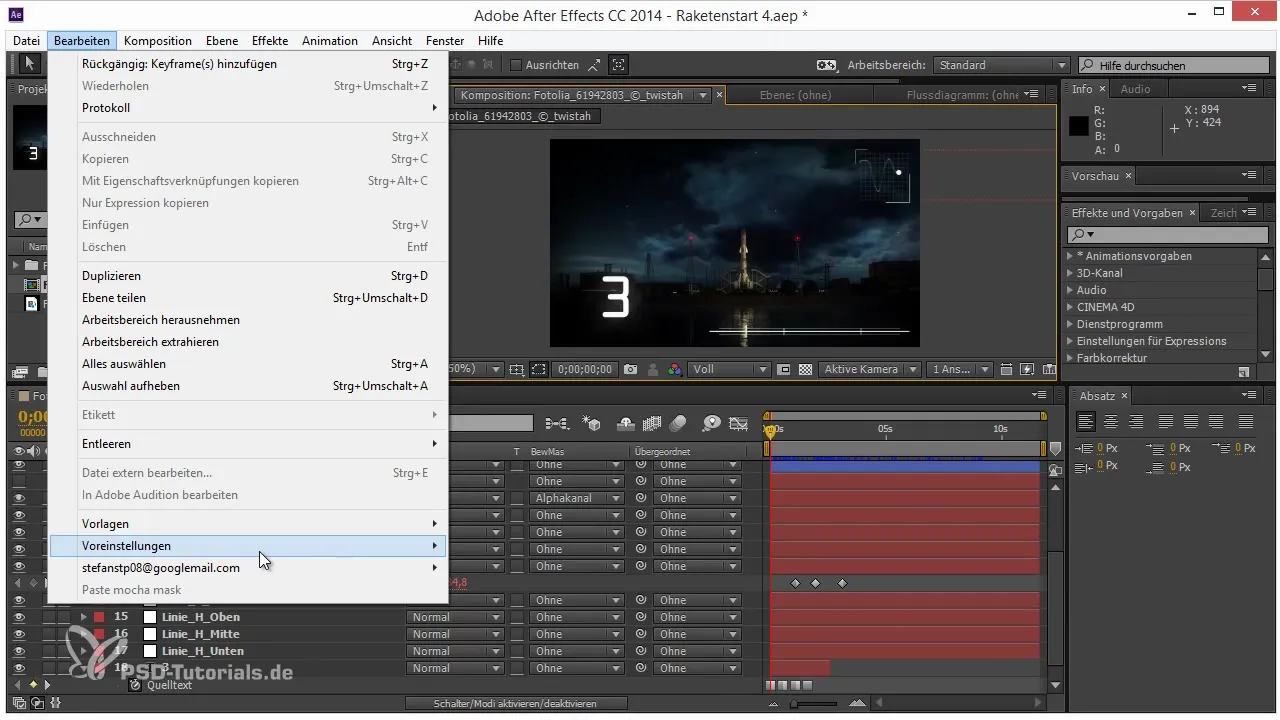
Nachdem du im Bearbeiten-Menü bist, wähle "Voreinstellungen". In den Voreinstellungen findest du eine Vielzahl von Optionen zur Anpassung deiner Arbeitsumgebung.
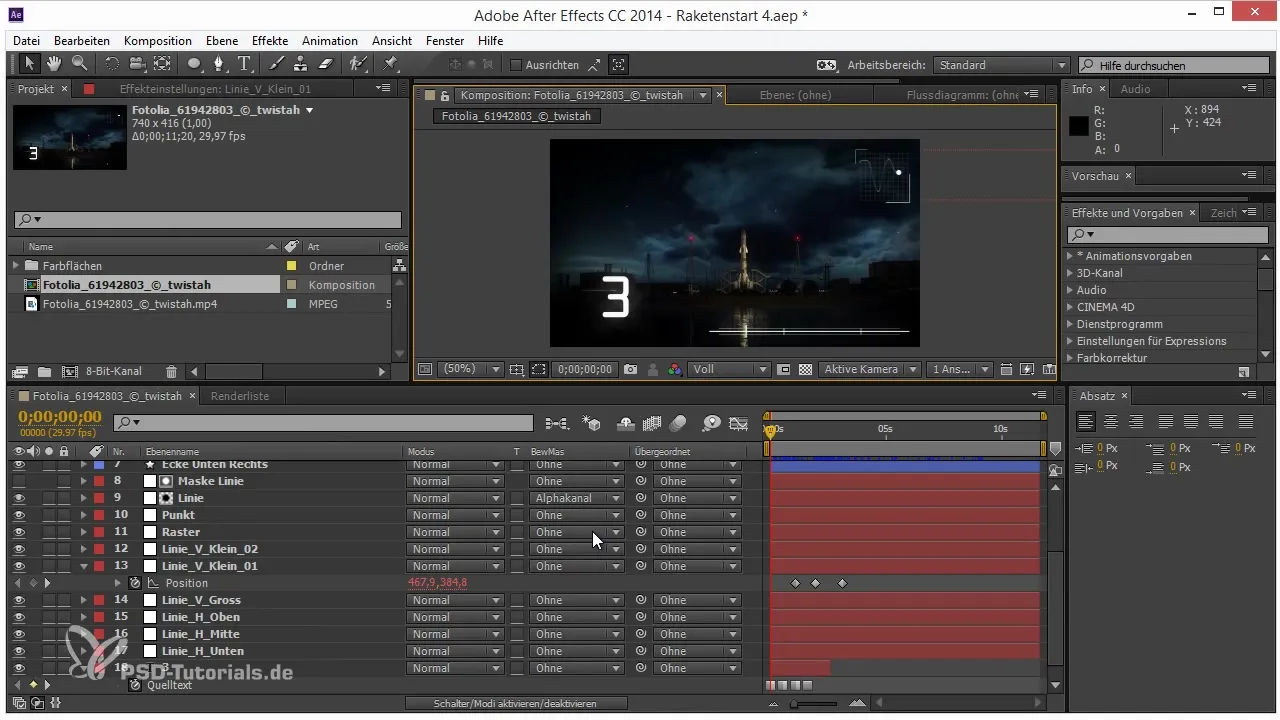
Gehe nun zu dem Bereich, in dem die Auto-Speichern-Option zu finden ist. Es gibt eine spezifische Checkbox, die du aktivieren musst, um die Auto-Speichern-Funktion zu nutzen.
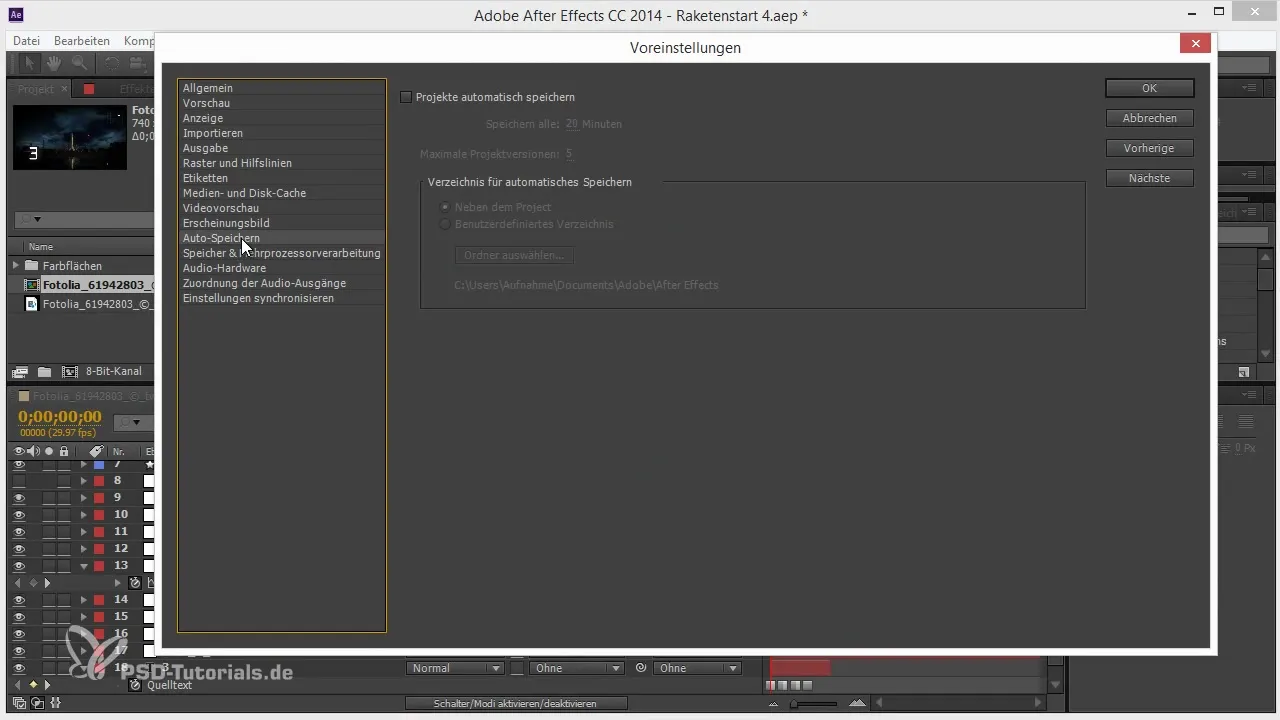
Jetzt kommt der wichtigste Schritt: Setze das Häkchen bei der Checkbox für das Auto-Speichern. Damit stellst du sicher, dass After Effects deine Projekte regelmäßig speichert und du im Falle eines unerwarteten Problems auf eine gesicherte Version zurückgreifen kannst.
Hier kannst du auch einstellen, in welchen Zeitintervallen After Effects speichern soll. Du könntest zum Beispiel festlegen, dass dein Projekt alle fünf Minuten gespeichert wird. Dies ist besonders nützlich, wenn du weißt, dass dein Computer manchmal Probleme hat.
Zusätzlich kannst du festlegen, wie viele Versionen deines Projekts After Effects speichern soll. Standardeinstellung ist, dass maximal fünf Versionen gespeichert werden, wobei immer die älteste Version gelöscht wird, sobald eine neue gespeichert wird.
Sei dir bewusst, dass die gespeicherten Dateien standardmäßig im gleichen Verzeichnis wie dein Projekt gespeichert werden. Wenn du jedoch viele Ebenen oder große Projekte hast, kann dies dazu führen, dass deine Projektdatei riesig wird.
Falls du mit einer Cloud arbeitest oder dein Projekt nicht direkt neben den Backups speichern möchtest, gibt es eine neue Funktion: die benutzerdefinierte Verzeichnisoption. Damit kannst du die Backups in einem bestimmten Verzeichnis ablegen, um ein Aufblähen der Projektdatei zu vermeiden.
Gib den Pfad an, in dem du deine Backups speichern möchtest. So kannst du sicherstellen, dass du immer einen einfachen Zugriff auf deine automatisch gespeicherten Versionen hast, ohne dass dein Hauptprojekt davon betroffen ist.
Nach der Aktivierung und Anpassung dieser Einstellung, wirst du feststellen, dass deine After Effects-Arbeitspaare nicht mehr so gefährlich sind. Mit der Auto-Speichern-Funktion bist du auf der sicheren Seite, auch wenn alles andere schiefgeht.
Zusammenfassung – Tipps und Tricks zum Workflow in After Effects: Auto-Speichern
Die Aktivierung und Nutzung der Auto-Speichern-Funktion in After Effects ist entscheidend, um unliebsame Überraschungen zu vermeiden. Du kannst individuelle Einstellungen vornehmen, die dir helfen, deine Projekte stets sicher zu speichern. Durch einfaches Aktivieren dieser Funktion sicherst du deine harte Arbeit und bist gut gegen Datenverlust gerüstet.
Häufig gestellte Fragen
Wie aktiviere ich die Auto-Speichern-Funktion in After Effects?Gehe zu "Bearbeiten" > "Voreinstellungen" und aktiviere die Checkbox für das Auto-Speichern.
Wie oft sollte ich mein Projekt automatisch speichern lassen?Du kannst das Intervall auf alle fünf Minuten oder ein anderes, persönliches Zeitintervall einstellen.
Wie viele Versionen speichert After Effects automatisch?Standardmäßig speichert After Effects bis zu fünf Versionen deines Projekts.
Wo werden die Auto-Speicher-Dateien abgelegt?Die Dateien werden normalerweise im gleichen Verzeichnis wie dein Projekt gespeichert, oder du kannst ein benutzerdefiniertes Verzeichnis festlegen.
Was macht man, wenn man die Projektdatei nicht überladen möchte?Du kannst die Auto-Speicher-Dateien in einem benutzerdefinierten Verzeichnis ablegen, um die Größe der Projektdatei zu reduzieren.


